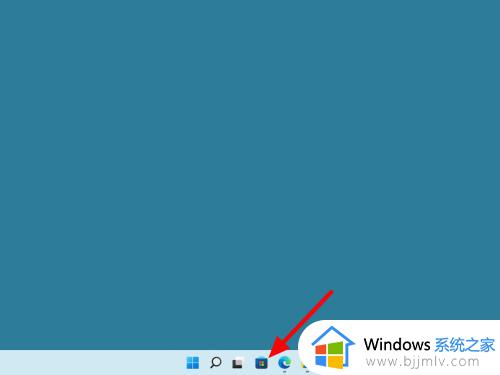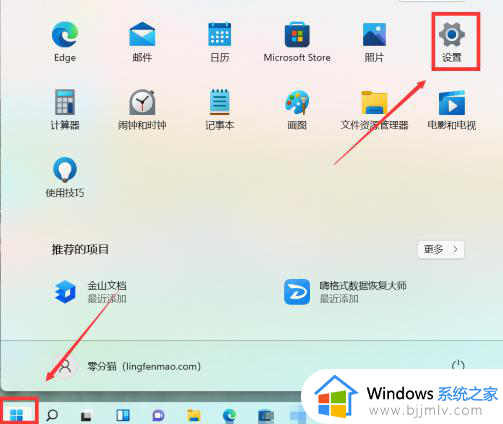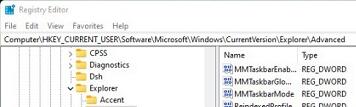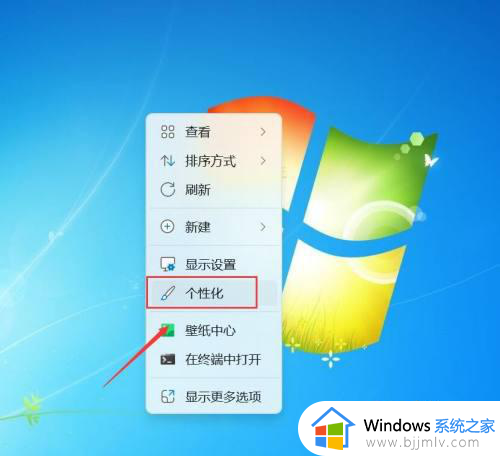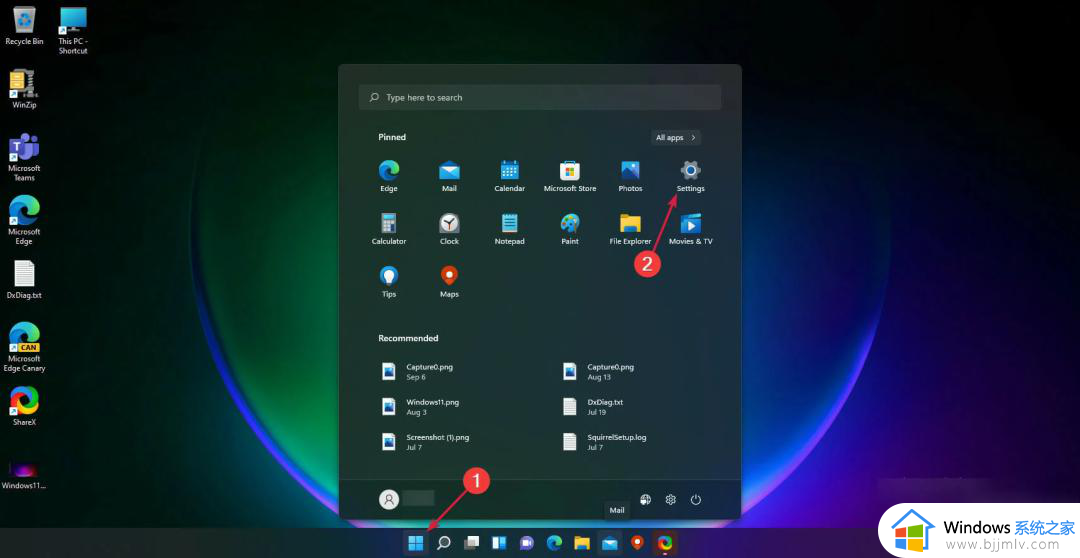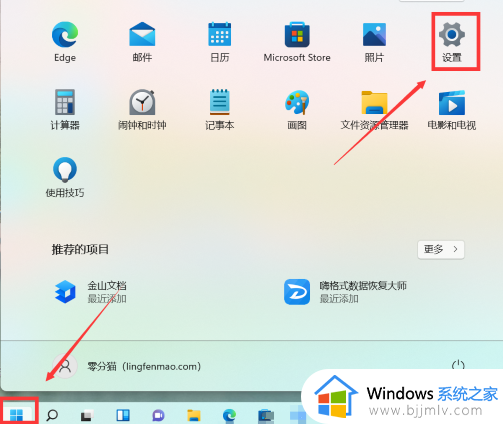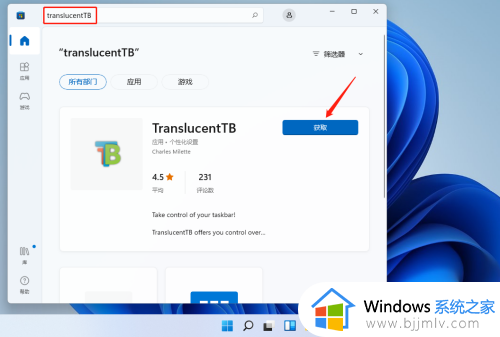win11如何透明任务栏 win11下方任务栏怎么变透明
更新时间:2023-05-09 11:23:50作者:qiaoyun
一些追求个性化的用户们都喜欢给电脑设置上自己喜欢的样式,比如近日有用户升级win11系统后想要设置透明任务栏,但是因为是新手小白,所以不懂怎么操作,其实到微软商店下载一下软件来进行设置即可,本文这就教大家win11下方任务栏变透明的详细方法吧。
方法如下:
1、鼠标点击底部任务栏【开始菜单】,找到【微软商店】点击打开。
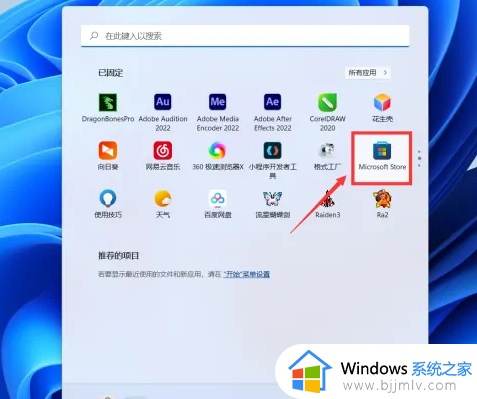
2、在搜索栏中搜索【TranslucentTB】,在下拉列表中找到软件,点击选择。
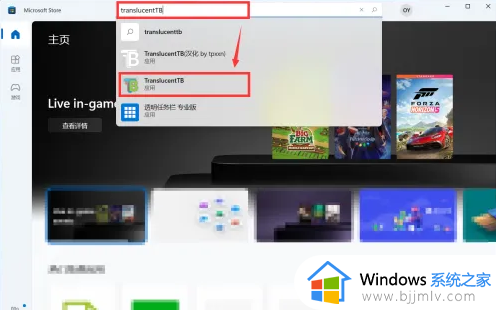
3、在【TranslucentTB】软件介绍页中点击【安装】按钮,安装完成后打开软件。
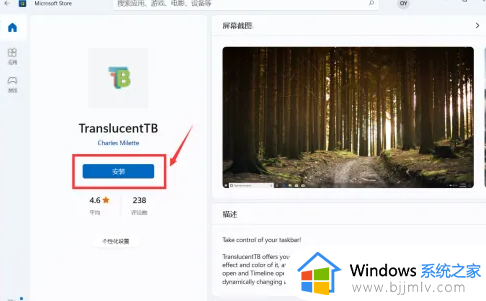
4、鼠标右键点击任务栏右下角的应用图标,选择【Desktop】-【Clear】就可以将任务栏变成透明了。

以上给大家介绍的就是win11如何透明任务栏的详细内容,感兴趣的用户们可以尝试上述方法步骤来进行设置吧,希望对大家有帮助。